オンラインの AI 音声ジェネレーターは、人間の声に非常に近い音声を生成できます。これらのツールは、ディープラーニング技術と高度なアルゴリズムを使用して AI 音声を生成します。音声ジェネレーターのアルゴリズムは、オンラインで保存し、大量のデータを分析して人間の声を学習し、模倣して作成します。さまざまなスタイルの音声を生成するために、多くのオンライン ツールが利用できます。
これらの音声生成オンライン プラットフォームは、ストーリーを語り、音楽を作成し、テキストを音声に変換するための AI 音声を生成できます。これらのツールは、さまざまなトーンに適応して会話を人間の声に近づけるのに十分な機能を備えています。この記事では、サービスに最適なオンライン音声ジェネレーター 6 つを紹介します。
記事上で
パート 1: オンライン ユーザー向けのトップ AI 音声ジェネレーターを特集
AI 音声は近年すでに大きな人気を集めています。ここでは、オンラインの6つの音声ジェネレーターについて説明します。それぞれの機能を読んで、要件に応じて最適なツールを見つけてください。
1. PlayHT
PlayHT は、テキストを読み上げることでとてもリアルな音声を生成するオンライン ツールです。個人の性別、年齢、その他の要素に応じて音声をカスタマイズできます。このオンライン音声ジェネレータには、 142 の言語とアクセントから選択できる 829 の人間のような音声のライブラリが含まれています。要件に応じて、ポーズ、日付、数字、発音指示を追加することもできます。

PlayHT の重要な機能
- このツールはデータの安全性とセキュリティを保証します。ドラフトを保存して、後でプロジェクトに使用することができます。ワークフローをスムーズにするために、信頼できるチーム メンバーとデータを共有することもできます。
- 自分の声のクローンを作成して、非常にリアルな AI 音声を作成できます。この目的を達成するには、厳格な検証プロセスを通過する必要があります。
- PlayHT は、テキスト ファイル内にテキスト リーダーを埋め込むことができるため、ADA にも準拠しています。これにより、ブログ、記事、その他のコンテンツへのアクセスとエンゲージメントが増加します。
2. Narakeet
音声の録音と編集にかかる時間のかかるプロセスを排除します。Narakeet を使用すると、テキストを希望のアクセントと言語のオーディオ ファイルまたはビデオ ファイルに数秒で変換できます。さらに、PDF、PowerPoint プレゼンテーション、情報記事を聴衆にナレーションすることもできます。このオンライン音声ジェネレーターは、 600 の音声と 90 の言語でテキストをナレーションします。

Narakeetの重要な機能
- テキスト ファイルのナレーションを作成する場合、このツールを使用すると音声と言語をカスタマイズできます。また、テキストを分析することで、オーディオ ファイルの推定時間を知ることもできます。理解を促進するために、文章間の読み上げ速度や一時停止を調整できます。
- Narakeet を使用すると、PowerPoint スライドを YouTube 用の HD ビデオ講義にすぐに変換できます。テキスト ファイルからアニメーションを作成し、カスタマイズした音楽やナレーションをビデオに追加できます。また科学用語の発音を調整することもできます。
- 画像や音声ファイルをNarakeetにアップロードしてビデオに変換します。このツールを使用すると、ビデオの出力形式とサイズを選択できます。重要なテキストを強調表示し、ナレーションの一時停止と速度を調整して、ビデオをよりよく理解できるようにします。
3. Resemble AI
Resemble AI は、ユーザーが音声ファイルをシームレスに編集できるようにするテキスト読み上げ音声ジェネレーターです。ユーザーは、誰にも知らせることなく、音声ファイル内の音声を簡単に追加、削除、または置換できます。このツールを使用すると、音声に人間のような感情を追加することもできます。また、音声を複数の言語にリアルタイムで複製して、何百万もの視聴者に届けることができます。

Resemble AIの重要な機能
- Speech-to-Speech (スピーチ・トゥ・スピーチ)音声変換により、オーディオ ファイルが他の言語に変更されます。元のオーディオにある人間の表情、口調、間、その他多くの細かい部分をコピーします。このツールは、リアルタイムでの API 統合も提供します。
- Resemble AI のローカライズ機能を使用して、母国語を 62 の言語に吹き替えます。1 つの音声ファイルを 1 回だけ必要とし、必要なだけ何度でも任意の言語に変換します。
- 人間の感情と同様の感情を音声ファイルに追加します。このツールは、入力されたテキストまたは音声を分析し、出力音声の音質を自動的に調整します。
4.Voicebooking
Voicebookingの AI ジェネレーターはテキスト ファイルを必要とし、ユーザーに代わって残りのタスクを実行します。このツールは、最大 2500 ワードのテキスト ファイルをすばやく読み取り、音声ファイルに変換できます。このツールによって生成されたリアルな音声は、要件に正確に従っています。このツールには、選択できる人間のナレーションのプリセットも用意されています。

Voicebookingの重要な機能
- 男性または女性のナレーションを選択できます。メッセージを入力し、希望の言語を選択するだけで、このツールでナレーションを作成できます。
- AI が生成したナレーションをミーム、TikTok ビデオ、または Instagram リールに挿入します。このツールを使用すると、スマートに作業して生産性を向上させることができます。
- Voicebookingメンバーシップに登録すると、細かい部分に集中できるようになります。コンテンツの性質に応じて、一時停止を追加したり、特定のステートメントを強調したりできます。
5. LOVO
LOVOAI音声ジェネレーターは、70 万人以上のユーザーの目的達成を促進しています。このツールはスマートに動作し、ユーザーの時間を 90% 節約します。400 GB のオンライン ストレージを提供し、500 を超えるアクセントと 100 の言語で音声を保存できます。LOVO を使用すると、非常に手頃な料金プランで魅力的なコンテンツを作成できます。

LOVO AIの重要な機能
- LOVO は最先端のテクノロジーを使用しており、メディア ファイルのタイムラインを作成できます。このツールにテキストを入力して、頭の中にあるものすべてのイメージを作成します。また、内蔵の書き込みツールを利用してビデオ スクリプトも生成します。
- コミュニケーションに必要な非言語音の膨大なライブラリを提供します。Lovo を使用すると、ビデオに BGM やその他のさまざまなサウンドを入力できます。
- このツールを使用すると、ユーザーは特定のキャラクターに応じて感情をカスタマイズできます。要件に応じてポーズ、発音、強調を追加することもできます。
6.Typecast
Typecast は、テキストをお気に入りのキャラクターの声に変換できる強力な音声生成オンラインツールです。このツールは、テキストを音声に変換する際に、テキストを自動的に分析することで感情を追加します。このツールには、400 を超えるナレーション オプションが用意されています。ナレーションに加えて、お気に入りのアバターをビデオに挿入することもできます。

Typecastの重要な機能
- Typecast を使用したビデオの俳優を雇ったり、チームを管理したりする必要はなくなりました。Typecast は、すべての専門家の仕事をより少ない時間とコストで効率的に実行します。
- Typecast によって作成されたビデオは高品質であり、ポストプロダクション編集は必要ありません。私たちはポストエディットがストレスフルなプロセスであることを知っていますが、このツールはユーザーにとってこのプロセスを排除します。
- このツールはオンラインでサービスを提供し、デバイス内のスペースを必要としません。ログイン後すぐにブラウザを開いて、選択したビデオの作成を開始できます。
パート 2: Wondershare Filmora を使用した AI 音声生成のデスクトップ代替手段
私たちは、テキストを音声に変換する、AI を活用したオンラインのさまざまな音声ジェネレーターについて学びました。ここでは、これらのツールに代わる最適なツールを提供します。Wondershare Filmoraはビデオ編集ツールであり、その最高の機能の 1 つはテキスト ファイルをオーディオ ファイルに変換することです。TTS機能を使用すると、ユーザーは SRT ファイルをオーディオ ファイルにダビングできます。
Filmora を使用すると、ユーザーは長いスクリプトを 25 言語の音声ファイルに変換できます。これにより、ユーザーは同時に 10 個の異なる音声に変換できます。これらの機能とは別に、Filmora はユーザーがコンテンツを編集および作成できるようにする他の多くの機能を提供します。

パート 3: Wondershare Filmora でテキスト読み上げを実行する手順
オンライン音声ジェネレータとしての Wondershare Filmoraとそのテキスト読み上げ機能(TTS)機能について簡単に説明しました。次に、Wondershare Filmora の テキスト読み上げ 機能を使用してテキストを音声ファイルに変換する手順を実行します。
ステップ1
PC に Filmora をダウンロードして開きます。次に、Filmora のメインインターフェイスから「+」アイコンを押して、新しいプロジェクトを開始します。この操作により、編集インターフェイスが表示され、編集を開始できます。

ステップ2
まず、Filmora のメインツールバーから「タイトル」メニューに移動します。ここでは、タイトルを追加するための複数のプリセット オプションが表示されます。カスタマイズしたタイトルを追加したい場合は、「デフォルトのタイトル」をタイムラインに表示する必要があります。

ステップ3
次に、タイムライン上のタイトルをダブルクリックして、プレビュー パネルからテキストを入力します。テキストを入力したら、簡単に音声ファイルに変換できます。タイムライン上のタイトル トラックの下にビデオをインポートした後、このタイトルを追加することもできます。タイトルを右方向にドラッグするだけで、ビデオに応じてタイトルの長さを調整できます。

ステップ4
その後、Filmora のメイン ツールバーに移動します。ツールバーの「ツール」ドロップダウンメニューから「テキスト読み上げ」オプションを選択します。この操作により、新しいウィンドウが表示されます。この新しく開いたウィンドウから、オーディオ ファイルのパラメータを選択できます。

ステップ5
テキストを音声に変換する言語を 10 のオプションから選択します。また、「ボイス」も男性・女性合わせて10種類からお選びいただけます。次に、下にスクロールして、音声の「速度」と「ピッチ」を必要に応じて調整します。ここで「OK」を押してこれらの設定を保存します。

ステップ6
次のウィンドウに読み込まれている「字幕作成中」バーが表示されます。転写が完了するまで数秒待ちます。完了すると、タイムラインのオーディオ トラックにオーディオが表示されます。

ステップ7
「テキスト読み上げ」オプションが完了しました。再生して新しく生成されたオーディオを聞くことができます。このビデオを保存するには、Filmora の右上隅にある「エクスポート」ボタンを探してください。このボタンをクリックすると、ファイルがシステムに保存されます。

まとめ
この記事ではオンラインでおすすめの AI音声ジェネレーター について学びました。急速に成長するテクノロジーの世界では、あらゆるものが自動化されたソリューションを備えています。これらのスマートなツールを使用すると、ナレーションを録音する手間を省き、時間と費用を節約できます。
これらのオンライン ツールとは別に、 Wondershare Filmoraのような動画編集スフとも TTS 機能が搭載され、それに加えWondershare Filmoraではビデオを修正して創造性に命を吹き込むのに役立つ他の多くの高度な機能も提供します。


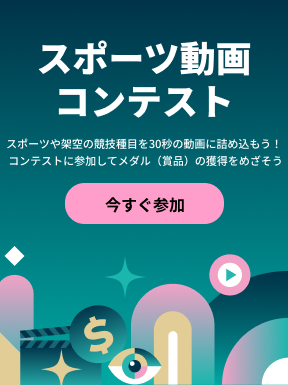


役に立ちましたか?コメントしましょう!